
Edytowanie stron zapisanych w jednostce drukującej
Na panelu dotykowym jednostki drukującej można edytować strony zadań wstrzymanych.
Na panelu dotykowym jednostki drukującej nacisnąć [LISTA ZADAŃ].
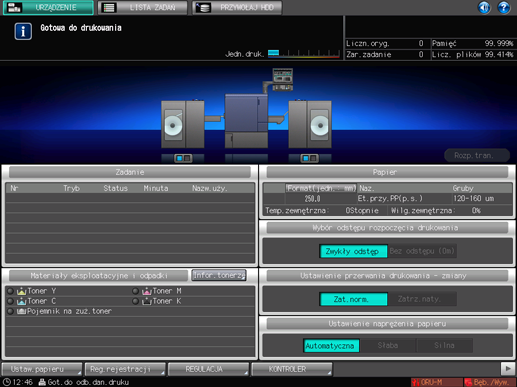
Nacisnąć [Zad.wstrzym.].

Wybrać zadanie (tylko jedno zadanie) do edycji i nacisnąć przycisk [Edyc.str.] w polu [Edyc.zad.].
Kiedy informacje o zadaniach są edytowane w jednostce drukującej, wyświetlana jest ikona
.
Jeśli na liście znajduje się taka sama [Naz.pliku] (nazwa zadania), wyświetlana jest ikona
.
W przypadku zadania, które nie może być wydrukowane, wyświetlane jest oznaczenie
.

Przywołane zostanie wybrane zadanie i wyświetli się ekran [Edycja str.obrazu].
Zmodyfikować strony (np. skopiować, wstawić/przemieścić, usunąć, obrócić, wstawić pusty arkusz).
Więcej informacji na temat dostępnych operacji edycji patrz poniższe tematy.
Kopiowanie strony
Wstawianie i przenoszenie stron
Usuwanie stron
Obracanie stron
Wstaw pusty
Wstawianie stron z innego zadania
Po zakończeniu edycji nacisnąć [Nowe zapis.] lub [Nadpisz].
[Nowe zapis.]: Dane są zapisywane jako nowe, natomiast dane pierwotne pozostają zapisane bez zmian.
[Nadpisz]: Dane pierwotne są nadpisywane przez edytowane dane.
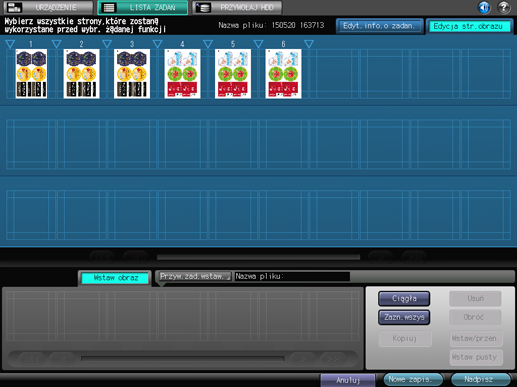
Jeżeli zadanie zawiera 30 lub więcej stron, wyświetlany zakres można zmienić za pomocą przycisków [
 ] (poprzedni) / [
] (poprzedni) / [ ] (następny) / [
] (następny) / [

 ] (pierwszy) / |[
] (pierwszy) / |[

 ] (ostatni) znajdujących się na dole ekranu podglądu.
] (ostatni) znajdujących się na dole ekranu podglądu.
Aby wyświetlić ekran [Edyt.info.o zadan.] (patrz Korzystanie z HDD: zmienianie ustawień drukowania zadania wstrzymanego (edytowanie informacji o zadaniu)), należy nacisnąć zakładkę [Edyt.info.o zadan.]. Aby powrócić na ekran [Edycja str.obrazu], nacisnąć zakładkę [Edycja str.obrazu].
Więcej informacji na temat procedur edycji podano w następujących częściach.
Kopiowanie stron
Wstawianie i przenoszenie stron
Usuwanie stron
Obracanie stron
Wstaw pusty
Wstawianie stron z innego zadania
Kopiowanie i przenoszenie stron
Strony można kopiować/przenosić.
Nacisnąć miniaturę (lub kilka miniatur), aby wybrać stronę (lub strony) do skopiowania/przeniesienia.
Aby wybrać kolejne strony, należy nacisnąć [Ciągła].
Aby wybrać wszystkie strony, należy nacisnąć [Zazn.wszys].
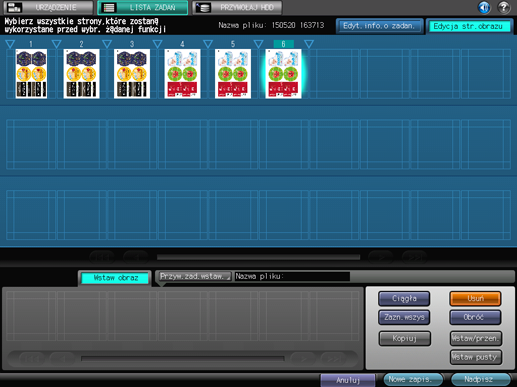
Nacisnąć
(punkt wstawiania) w miejscu docelowym kopii/przeniesienia i nacisnąć przycisk [Kopiuj]/[Wstaw/przen.].
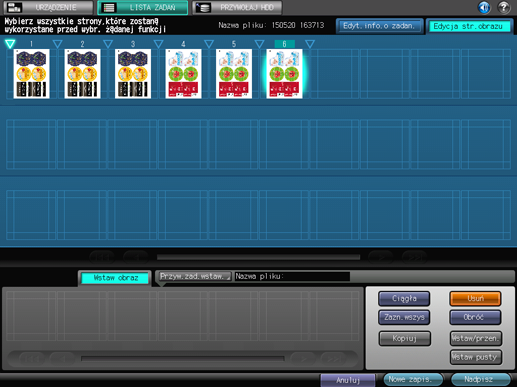
Sprawdzić, czy skopiowane/przeniesione strony zostały wstawione w wybranym położeniu.

Usuwanie stron
Strony można usuwać.
Nacisnąć miniaturę (lub kilka miniatur), aby zaznaczyć stronę (lub strony) do usunięcia i nacisnąć przycisk [Usuń] na dole po lewej stronie ekranu.
Aby wybrać kolejne strony, należy nacisnąć [Ciągła].
Aby wybrać wszystkie strony, należy nacisnąć [Zazn.wszys].
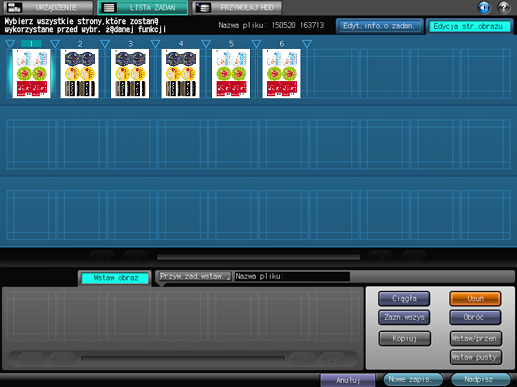
Sprawdzić, czy zaznaczone strony zostały usunięte.
Obracanie stron
Strony można obracać.
Nacisnąć miniaturę (lub kilka miniatur), aby zaznaczyć stronę (lub strony) do obrócenia i nacisnąć przycisk [Obróć] na dole po lewej stronie ekranu.
Aby wybrać kolejne strony, należy nacisnąć [Ciągła].
Aby wybrać wszystkie strony, należy nacisnąć [Zazn.wszys].
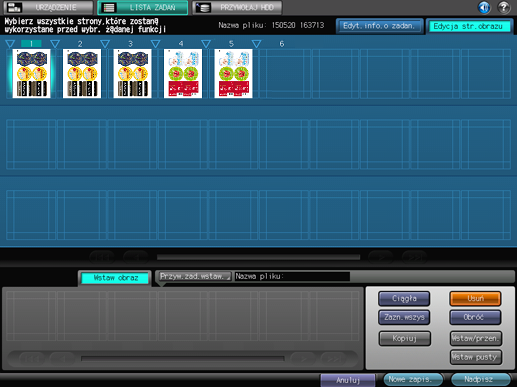
Sprawdzić, czy zaznaczone strony zostały obrócone.
Każde naciśnięcie przycisku [Obróć] powoduje obrócenie wybranych stron o 90 stopni w prawo.
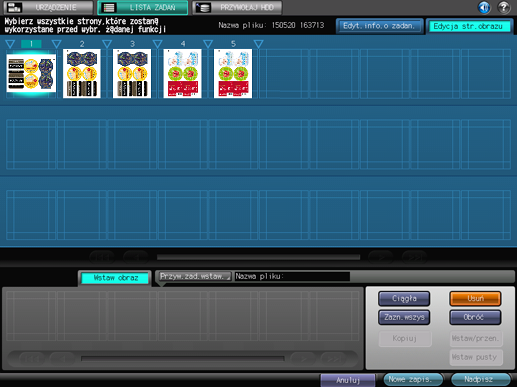
Wstawianie pustych arkuszy
Można wstawiać puste arkusze.
Nacisnąć
(punkt wstawiania) w miejscu, w którym wstawiony ma zostać pusty arkusz i nacisnąć przycisk [Wstaw pusty].
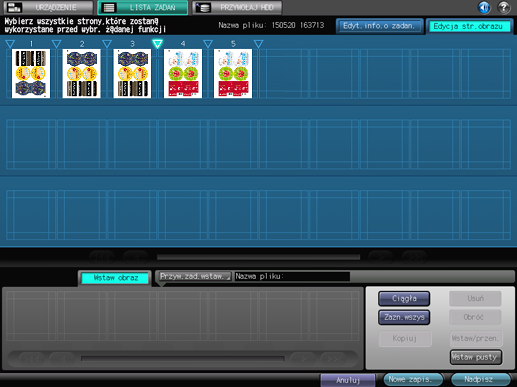
Sprawdzić, czy puste arkusze zostały wstawione w wybranym położeniu.

Wstawianie stron z innego zadania
Można wybrać i wstawiać strony z innego zadania.
Nacisnąć przycisk [Przyw.zad.wstaw.].

Na ekranie [Patrz zadanie] wybrać zadanie do wstawienia z listy i nacisnąć przycisk [OK].
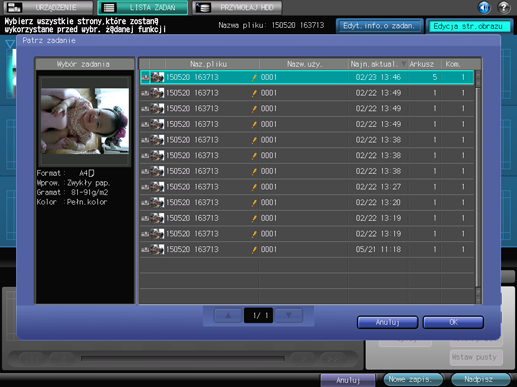
W polu [Wstaw obraz] na dole nacisnąć stronę (lub strony) do wstawienia.
Aby wybrać kolejne strony, należy nacisnąć [Ciągła].
Aby wybrać wszystkie strony, należy nacisnąć [Zazn.wszys].
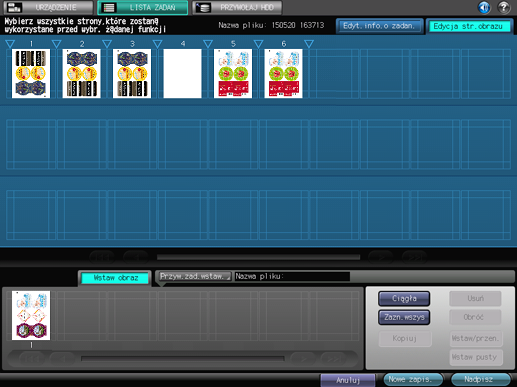
Nacisnąć
(punkt wstawiania) w położeniu, w którym wstawione mają zostać strony i nacisnąć przycisk [Wstaw/przen.].
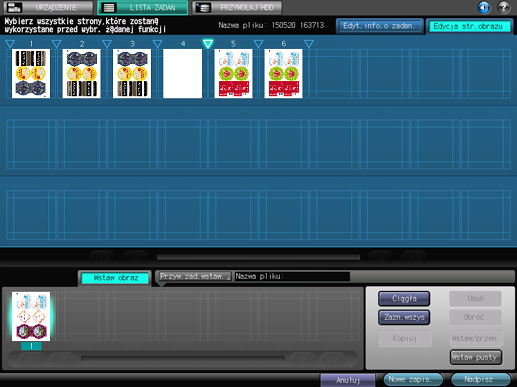
Sprawdzić, czy strony z innego zadania zostały wstawione w wybranym położeniu.
